آموزش بکاپ گرفتن از واتساپ
فهرست مطالب
در این مقاله می خواهیم در مورد آموزش بکاپ گرفتن از واتساپ صحبت کنیم. اپلیکیشن واتساپ یکی دیگر از محبوب ترین ابزارهای ارتباطی در بین کاربران ایرانی است. این اپلیکیشن میلیون ها کاربر فعال در سراسر جهان دارد که از این اپلیکیشن بر روی پلتفرم های اندروید، ios، ویندوز نوکیا سری ۴٠ و ۶٠ استفاده می کنند. یکی از دلایل موفقیت این اپلیکیشن امنیت بالای آن است.
بنابراین با وجود قابلیت هایی که واتساپ دارد، روز به روز بر تعداد کاربران آن افزوده می شود اما مورد مهمی که در رابطه با این اپلیکیشن وجود دارد این است که برخی از کاربران این اپلیکیشن به هنگام تعویض تلفن همراه خود می خواهند پیام ها و فایل های موجود در واتساپ را به گوشی جدید خود انتقال دهند.
اما نمی دانند که با استفاده از چه ترفندی می توانند این فایل ها را از گوشی قدیمی خود به گوشی جدید انتقال دهند. و همیشه این سوال برای این دسته از کاربران به وجود میآید که آیا راهی هست تا بتوانیم اطلاعات موجود بر روی واتساپ را به گوشی هوشمند جدید انتقال دهیم؟
بله واتساپ قابلیتی دارد که شما عزیزان می توانید تمام اطلاعات خود از جمله پیام ها و فایل ها را به هر گوشی هوشمند دیگری که خواستید انتقال دهید. تنها کافیست از فایل های خود را بکاپ بگیرید. آموزش بکاپ گرفتن از واتساپ بسیار آسان است؛ بنابراین حتماً توصیه می کنیم با بکاپ گرفتن آشنایی کاملی داشته باشید تا بتوانید به راحتی تمامی فایل های خود را ذخیره کنید و یا هنگام نیاز نسخه پشتیبان را از گوشی قدیمی به گوشی جدید انتقال دهید.
بکاپ گیری از واتساپ روی گوگل درایو

- برای تهیه بکاپ از فایل ها در واتساپ، ابتدا وارد اپلیکیشن شوید.
- سپس به قسمت تنظیمات واتساپ بروید.
- بعد از آن وارد بخش پیام ها و تماس ها شوید.
- در این صفحه گزینه ای به نام چت بکاپ مشاهده خواهید کرد.
- این گزینه یک نسخه پشتیبان از گفتگوهای شما در این اپلیکیشن را آماده می کند تا هر زمان که نیاز دارید بتوانید از آن استفاده کنید.
- شما می توانید به دو شیوه دستی و اتومات بکاپ گیری از فایل های واتساپ را انجام دهید.
- در نسخه جدید این اپلیکیشن گزینه ای به نام BACKUP TO GOOGLE وجود دارد که با استفاده از آن می توانید به طور مستقیم نسخه پشتیبانی که از فایل های خود تهیه می کنید، را در گوگل درایو ذخیره کنید. البته باید در نظر داشته باشید که قبل از این کار حتماً یک حساب کاربری در گوگل درایو اضافه کنید.
- در صورتی که مایل به اضافه کردن فایل بکاپ در گوگل درایو نیستید، تنها کافیست اسمارت فون را با استفاده از یک سیم usb به کامپیوتر یا لپ تاپ با وصل کرده، وارد پوشه واتساپ شوید، در آن جا یک فولدر به نام DataBase وجود دارد که فایل بکاپ شما داخل آن موجود است؛ بنابراین به راحتی می توانید فایل بکاپ را به کامپیوتر منتقل کنید و در مواقع مورد نیاز از آن استفاده کنید.
همچنین بخوانید: ذخیره فایل صوتی در واتساپ
بکاپ گیری از واتساپ به صورت محلی

در پشتیبان گیری از واتساپ به صورت محلی بعد از انجام عمل بکاپ گیری، فایل پشتیبان در حافظه گوشی ذخیره می شود؛ بنابراین شما می توانید بکاپ گیری را بدون استفاده از اینترنت نیز بازیابی کنید.
نحوه بکاپ گیری از واتساپ به صورت محلی
اگر از واتساپ به عنوان یک بستر ارتباطی با دوستان و آشنایان خود استفاده می کنید و چت ها و پیام های زیادی دارید (آموزش ایجاد سکرت چت در واتساپ)، با استفاده از بکاپ گیری می توانید داده های خود را ذخیره نمایید. برای پشتیبان گیری از واتساپ به صورت محلی تنها کافیست مراحل زیر را دنبال کنید:
- واتساپ را باز کنید.
- به قسمت تنظیمات بروید.
- در قسمت تنظیمات، گزینه چت ها را پیدا کنید.
- سپس روی چت بکاپ کلیک کنید.
- روی گزینه بکاپ بزنید.
با طی کردن این چند مرحله ساده به راحتی می توانید از واتساپ خود به صورت محلی نسخه پشتیبان تهیه کنید.
نحوه بازیابی نسخه پشتیبان واتساپ

دانستی مهم: بازیابی پسورد واتساپ
برخی از کاربران بعد از دریافت آموزش بکاپ گرفتن از واتساپ، در مورد برنامه ریستور واتساپ سوالاتی برایشان پیش می آید؛ بنابراین در ادامه آموزشی که در رابطه با بکاپ گرفتن از واتساپ در اختیار شما عزیزان قرار دادیم، میخواهیم نحوه بازیابی نسخه پشتیبان واتساپ را نیز توضیح دهیم تا به راحتی بتوانید در موقع نیاز برای بازگرداندن آن پیام ها (ویرایش پیام در واتساپ) به تلفن خود اقدامات لازم را انجام دهید.
جهت بازگرداندن پیام ها به تلفن خود و نسخه پشتیبان محلی تنها کافیست مراحل زیر را دنبال کنید:
- اولین کاری که باید انجام دهید حذف واتساپ و نصب مجدد آن است.
- سپس شماره تلفن خود را اضافه کرده و کدی که واتساپ برایتان ارسال می کند را در کادر مربوطه وارد نمایید.
- بعد از وارد کردن کد ارسال شده، پنجره ای برای شما باز می شود که در آن واتساپ تمامی نسخه های پشتیبان موجود بر روی موبایل را بررسی می کند.
- روی دکمه بازیابی کلیک کنید تا همه پیام های شما به صورت محلی بازیابی شوند.
ممکن است به جای نسخه پشتیبان محلی، پشتیبان گوگل درایو داشته باشید که در این صورت باید مراحل زیر را اجرا کنید:
- اولین کاری که باید انجام دهید حذف واتساپ و نصب مجدد آن است.
- سپس شماره تلفن خود را اضافه کرده و کدی که واتساپ برایتان ارسال می کند را در کادر مربوطه وارد نمایید.
- در این مرحله پنجره جدیدی برای شما نمایش داده می شود که در آن واتساپ از شما یک شناسه جیمیل می خواهد. اکانت جیمیلی که قبلاً با استفاده از آن نسخه پشتیبان تهیه کرد بودید را انتخاب کنید. بعد از این، واتساپ، گوگل درایو را بررسی کرده و به صورت خودکار پیام ها را بازیابی می کند.
بدین ترتیب به راحتی می توانید با استفاده از نسخه پشتیبان پیام ها و فایل های خود را بازیابی کنید.
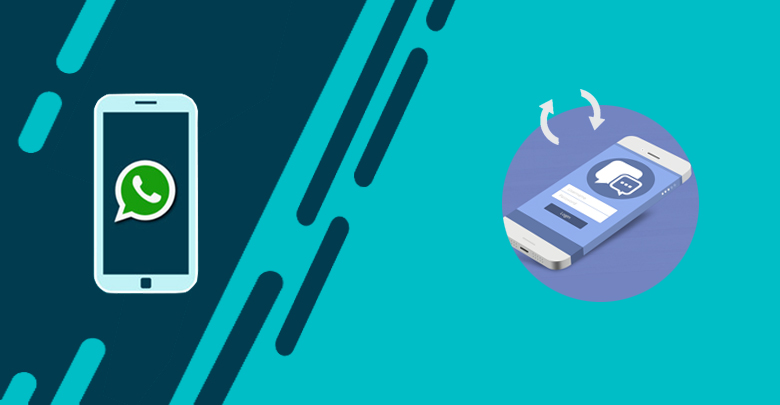
سخن پایانی در مورد آموزش بکاپ گرفتن از واتساپ
در این مقاله سعی کردیم شما عزیزان را با بکاپ گیری واتساپ بیشتر آشنا کنیم. با وجود مطالب ذکر شده اگر در رابطه با بکاپ گرفتن از واتساپ سوالی داشته باشید، می توانید با استفاده از راه های ارتباطی موجود در همین صفحه با کارشناسان ما تماس گرفته و مشاوره دریافت کنید.
اما در ادامه می خواهیم شما عزیزان را با مهمترین سرویس های وبسایت یاراپلاس آشنا کنیم.
همچنین بخوانید: بکاپ اینستاگرام، بک آپ گرفتن در تلگرام
پیام رسان های داخلی
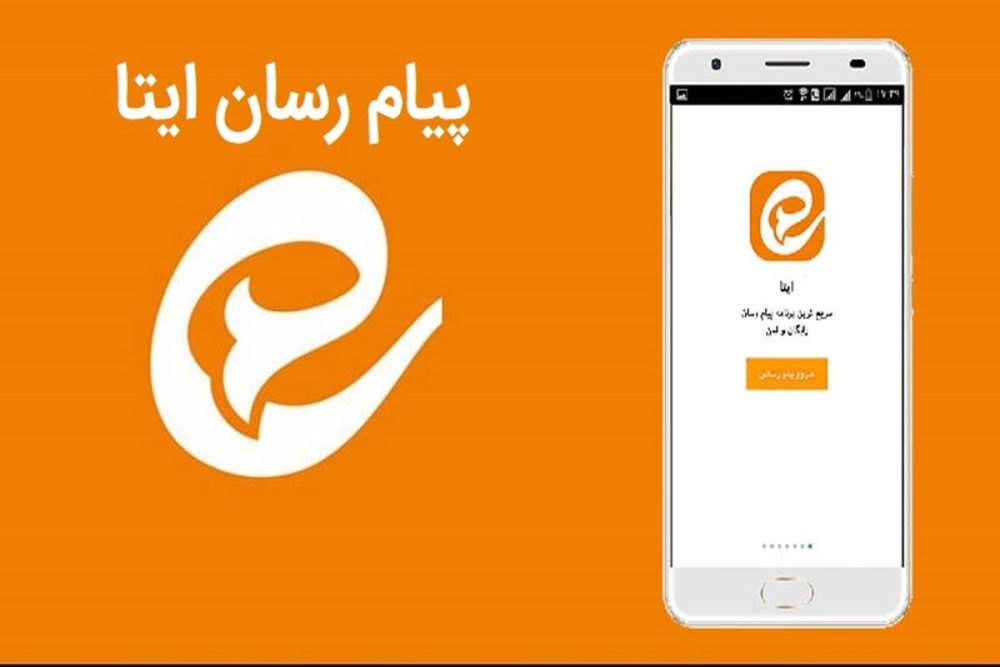
بعد از تحریم انواع اپلیکیشن های خارجی، پیام رسان های داخلی مانند: ایتا، بله، سروش و روبیکا جایگزین آنها شدند. وبسایت یاراپلاس سرویس های زیادی در خصوص این اپلیکیشن ها آماده کرده و در اختیار کاربران قرار داده است. شما عزیزان با استفاده از خدماتی چون خرید ممبر گروه در ایتا، تبلیغات در ایتا و آی گپ، خرید لایک روبینو و … به راحتی در این بسترهای ارتباطی فعالیت کنید.
بازی و گیم
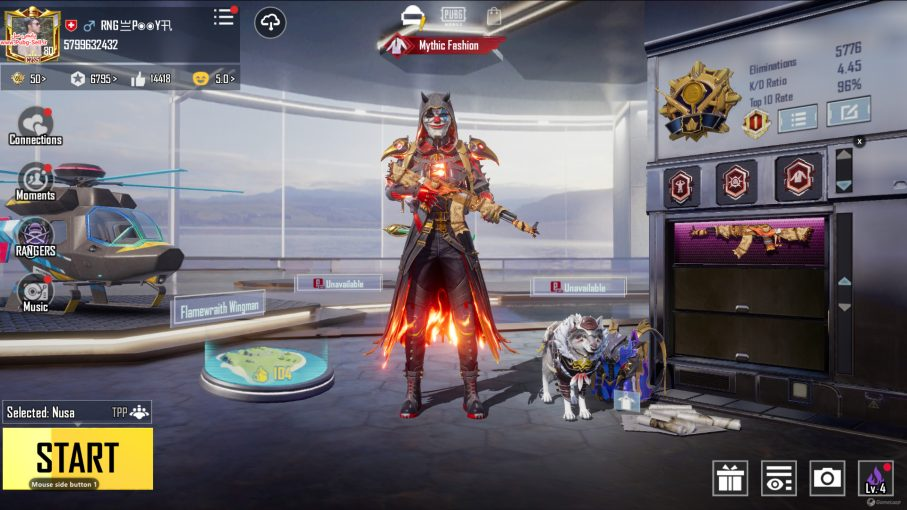
این روزها افراد زیادی هستند که به بازی های آنلاین علاقه نشان داده و در کلش رویال، پابجی، کلش آف کلنز و فری فایر اکانت دارند. وبسایت یاراپلاس نیز در این راستا خدمات ارزشمندی همچون خرید اکانت های بازی، خرید سی پی کالاف، خرید یوسی پابجی و خرید جم برای کاربران در نظر گرفته است. با مراجعه به وبسایت یاراپلاس می توانید با مناسب ترین قیمت اکانت مورد نیاز خود را خریداری نمایید.
گیفت کارت
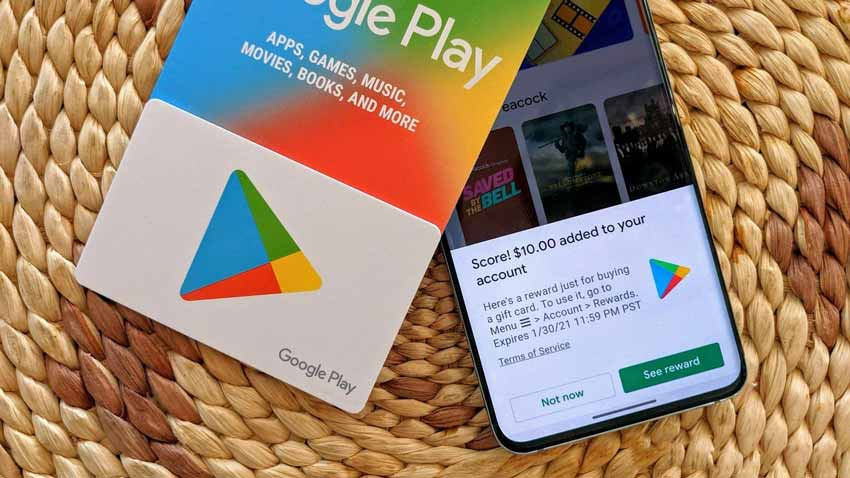
با وجود گیفت کارت های موجود بر روی وبسایت یاراپلاس به راحتی می توانید در نتفلیکس، اسپاتیفای، گوگل پلی و ایکس باکس خرید انجام دهید. برای خرید گیفت کارت بهتر است با مشاوران ما در ارتباط باشید.
پیشنهاد میکنیم این مقالات را هم بخوانید
سوالات متداول
چگونه در واتس آپ بکاپ بگیریم؟
نحوه بازیابی نسخه پشتیبان واتساپ یا همان ریستور واتساپ چیست؟
نظر دهید







